Cuando se trata de usar Lightroom Classic CC (anteriormente Lightroom CC. Sí, también me confunde) hay muchas cosas divertidas que hacer y otras no tan divertidas. Por extraño que parezca, esas empresas no tan divertidas (bueno, dolorosamente monótonas) pueden ser las más pragmáticas y valiosas.
No me malinterpretes. Me gusta usar los filtros y los controles deslizantes tanto como a cualquiera. Pero a veces necesitas soportar un poco de aburrimiento para tener tiempo de hacer más cosas divertidas.
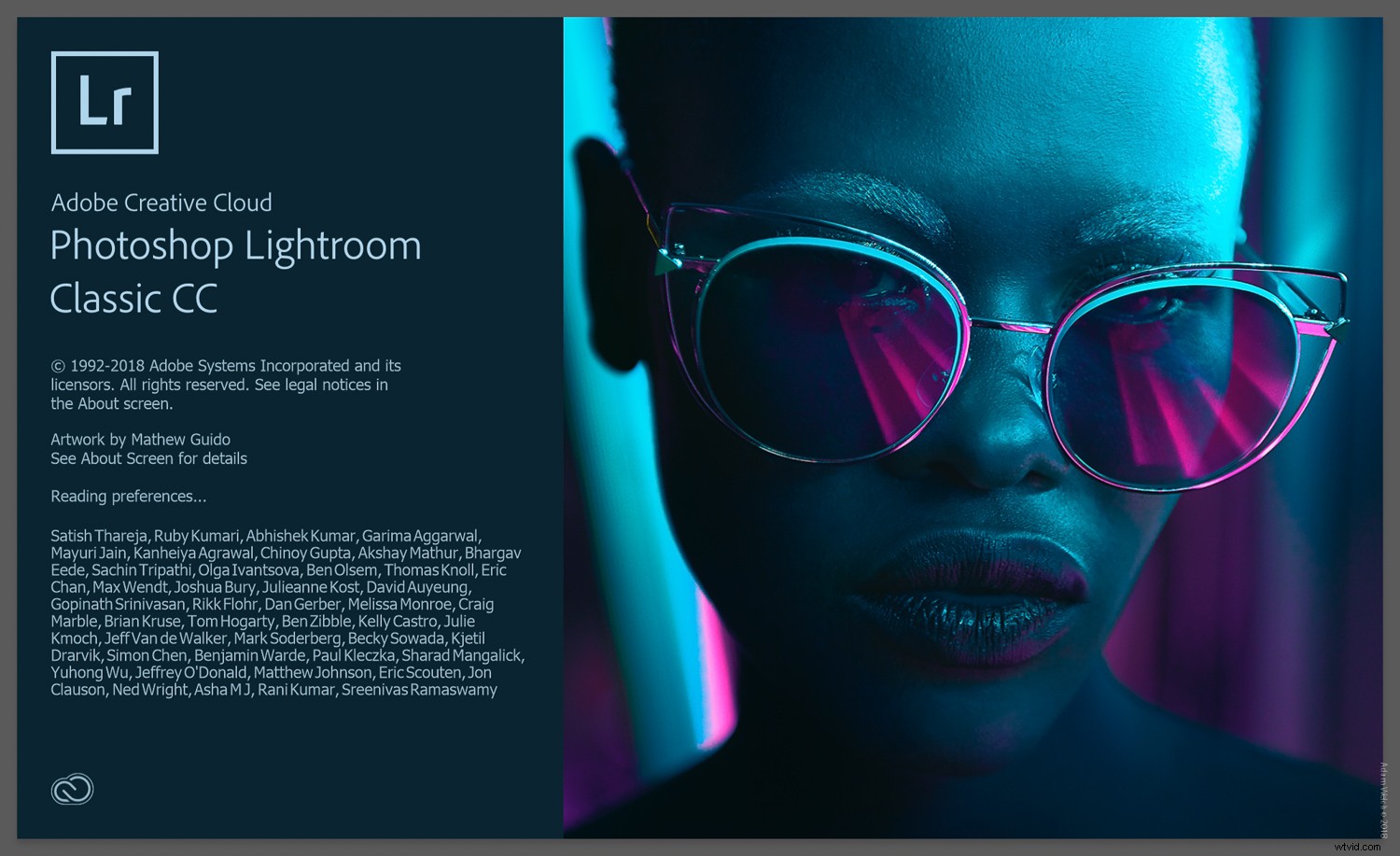
En este artículo, abordaré dos de los aspectos menos audaces del trabajo con archivos de imagen en Lightroom Classic CC:importar y exportar ajustes preestablecidos.
El gran poder de los presets
Un ajuste preestablecido de Lightroom (junto con una acción de Photoshop) es un archivo que contiene un conjunto de acciones que desea realizar. Puede ayudarlo a completar una operación relativamente complicada sin necesidad de realizar cada paso manualmente. Además, se puede repetir fácilmente tantas veces como sea necesario.
Los ajustes preestablecidos de importación y exportación le permiten aplicar ciertas opciones al importar y exportar sus imágenes. Le indican a Lightroom dónde desea comenzar y finalizar con una o más imágenes.
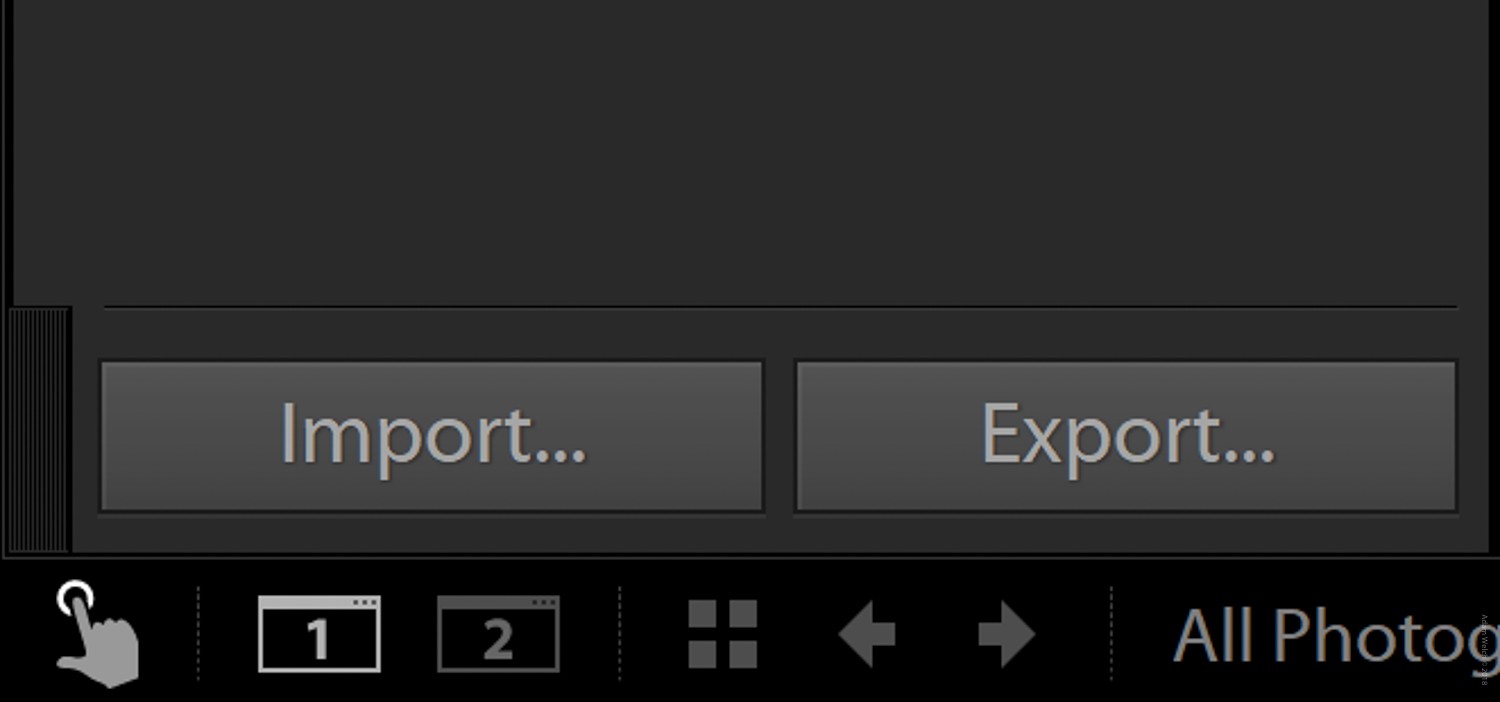
Afortunadamente, crear y trabajar con ajustes preestablecidos de importación y exportación es extremadamente fácil. Déjame mostrarte lo fáciles y útiles que pueden ser. (Te prometo que colaré una broma en algún momento para mantener las cosas frescas).
Uso de ajustes preestablecidos de importación
Los ajustes preestablecidos de importación son conjuntos de parámetros que puede aplicar cuando importa sus imágenes por primera vez mediante el cuadro de diálogo de importación.
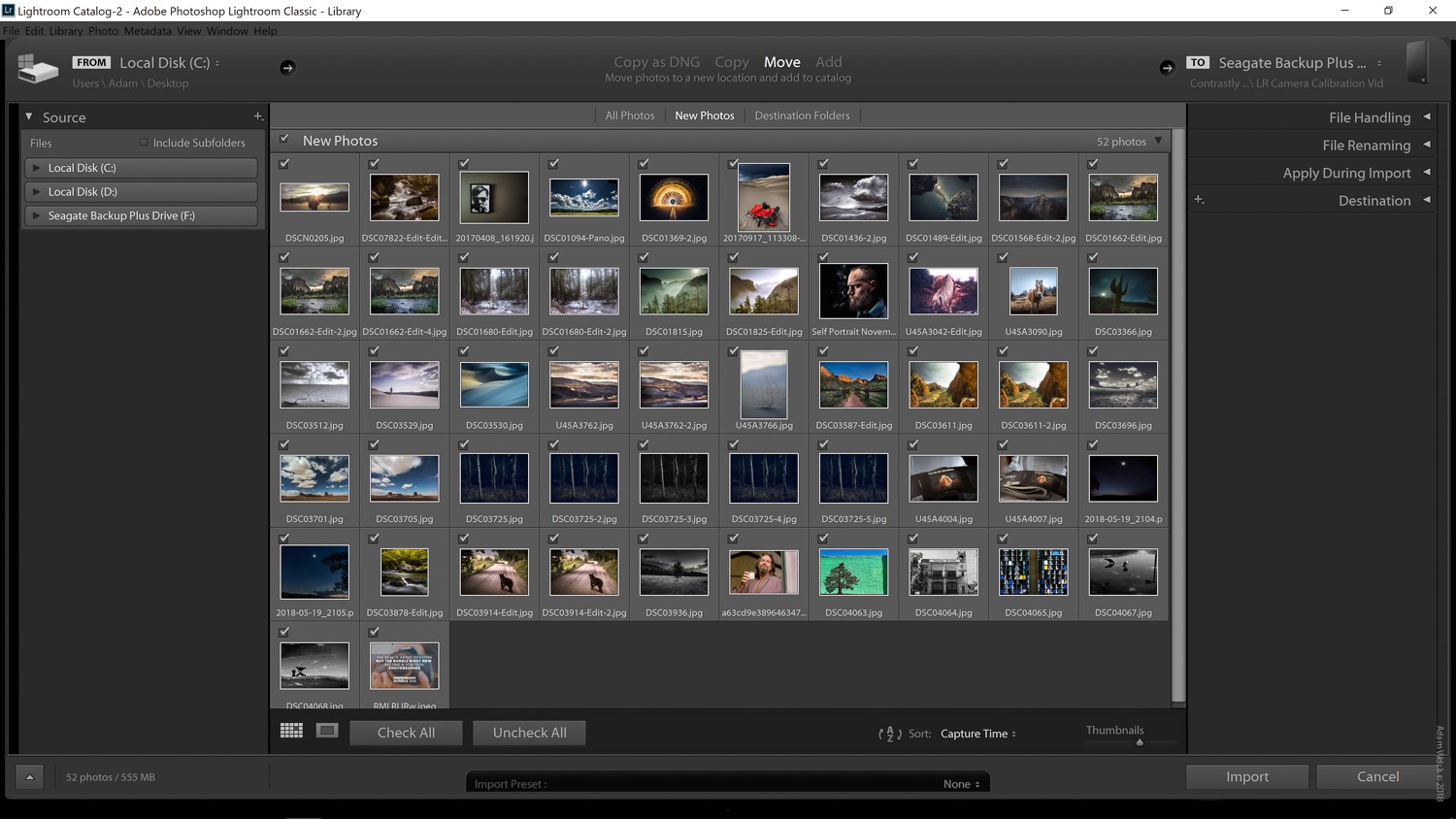
Crear un ajuste preestablecido de importación es una excelente manera de acelerar la importación de sus fotos. En lugar de tener que elegir los destinos, el nombre y el manejo de los archivos y los metadatos cada vez que trae sus imágenes a Lightroom, simplemente puede crear un ajuste preestablecido. Además, los ajustes preestablecidos de desarrollo y metadatos se pueden aplicar automáticamente a medida que los importa. Esta es una excelente manera no solo de acelerar su procesamiento, sino también de garantizar que sus imágenes estén protegidas con metadatos de derechos de autor.
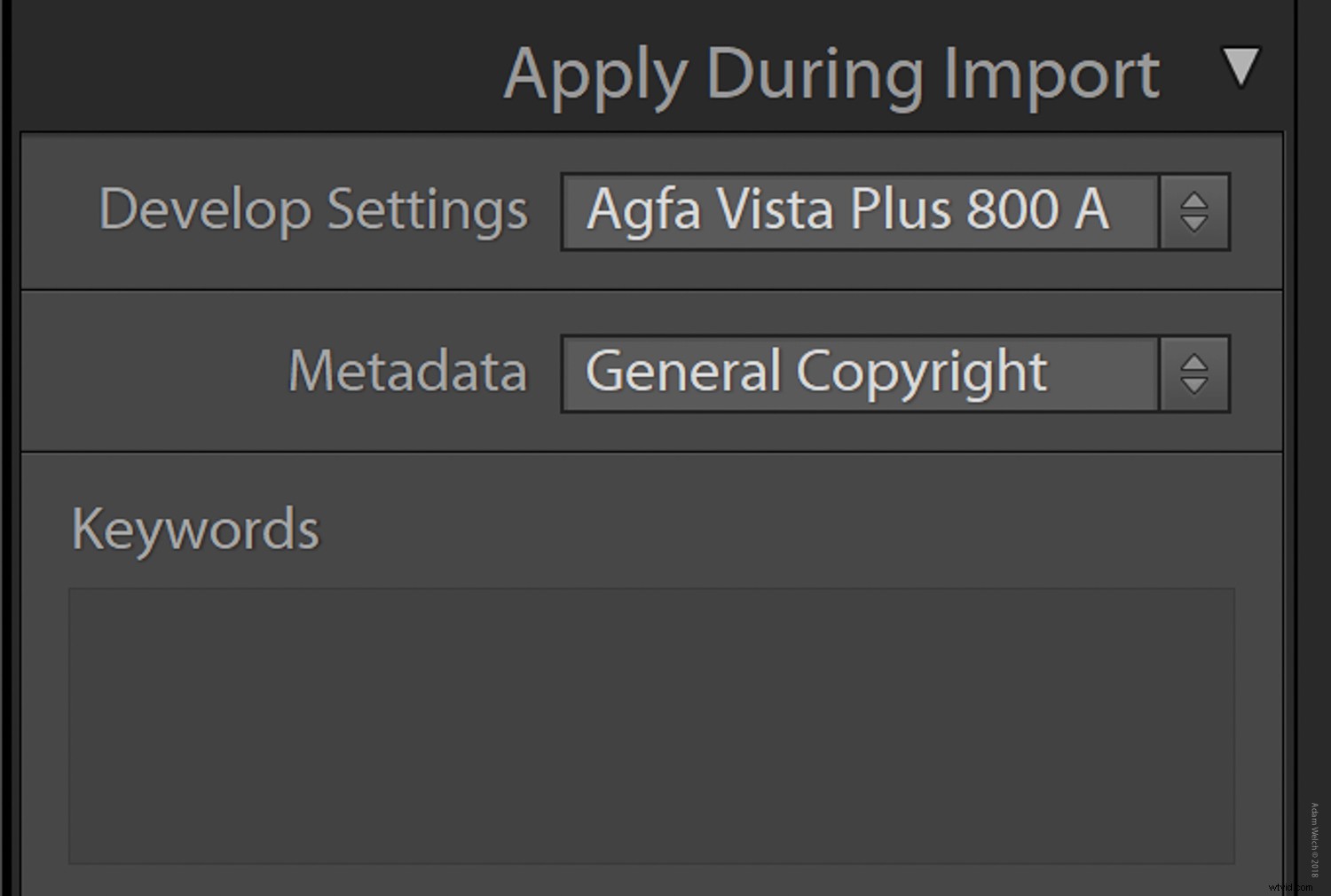
Cómo crear un ajuste preestablecido de importación
Una vez que haya seleccionado todas las opciones que desea guardar como un ajuste preestablecido, busque la pestaña "Importar ajuste preestablecido:" en la parte inferior de la pantalla de diálogo de importación. Esto es lo que usará para guardar su ajuste preestablecido de importación.
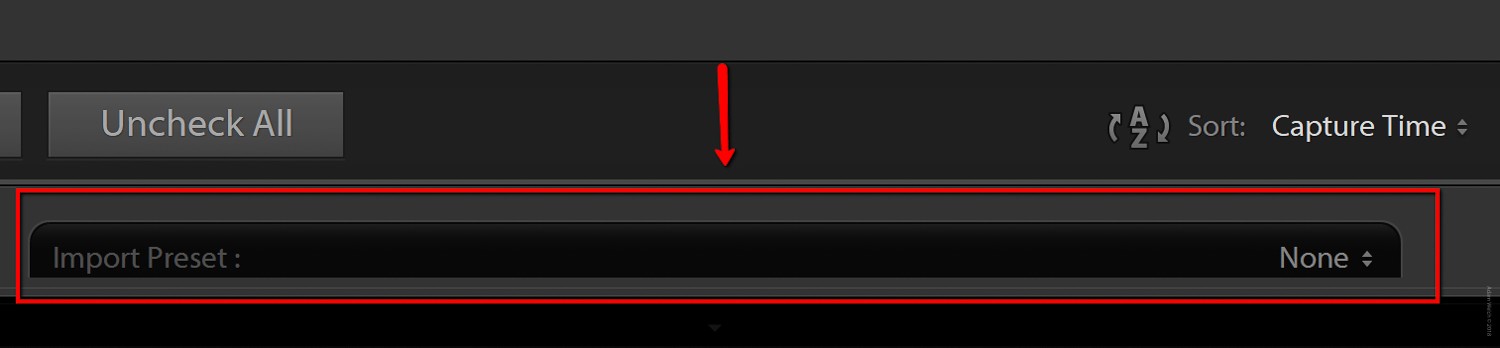
A continuación, seleccione el menú desplegable en el extremo derecho de la pestaña y seleccione "Guardar la configuración actual como nuevo ajuste preestablecido...".
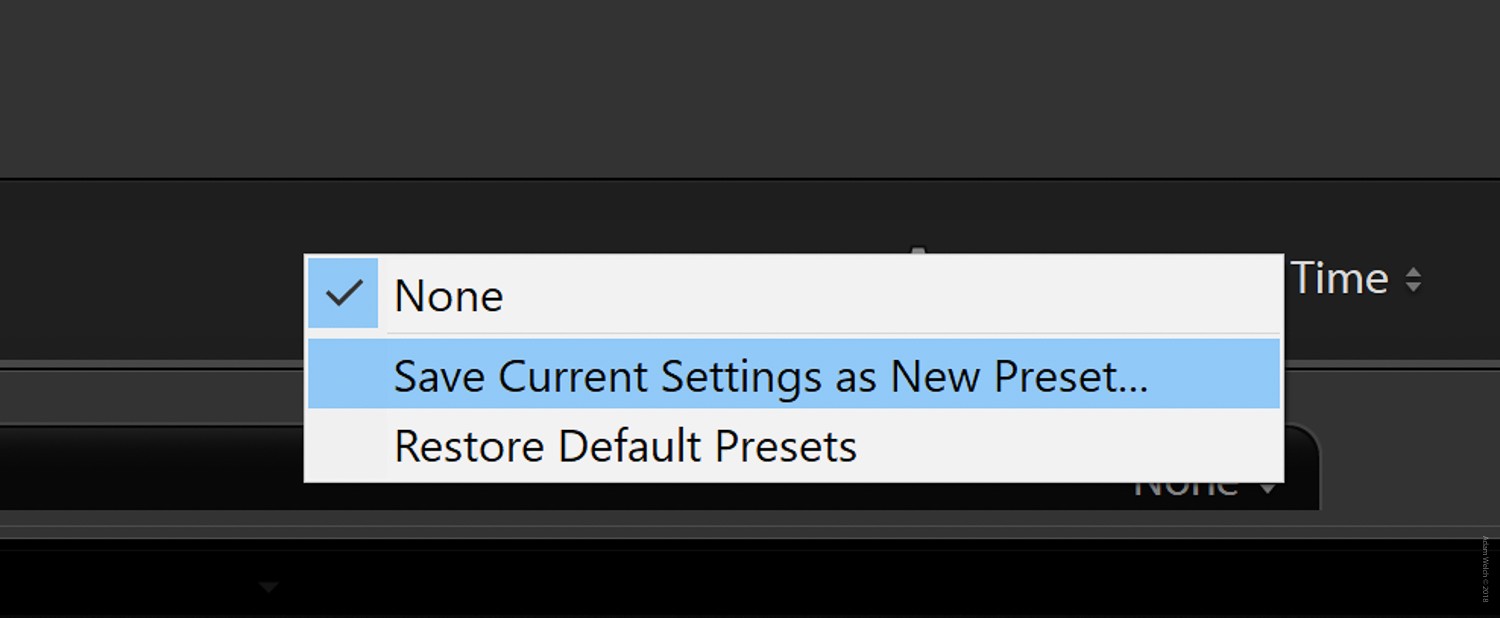
A continuación, ingrese un nombre para su nuevo ajuste preestablecido de importación. En este ejemplo, he elegido un nombre que es recatado y profesional.
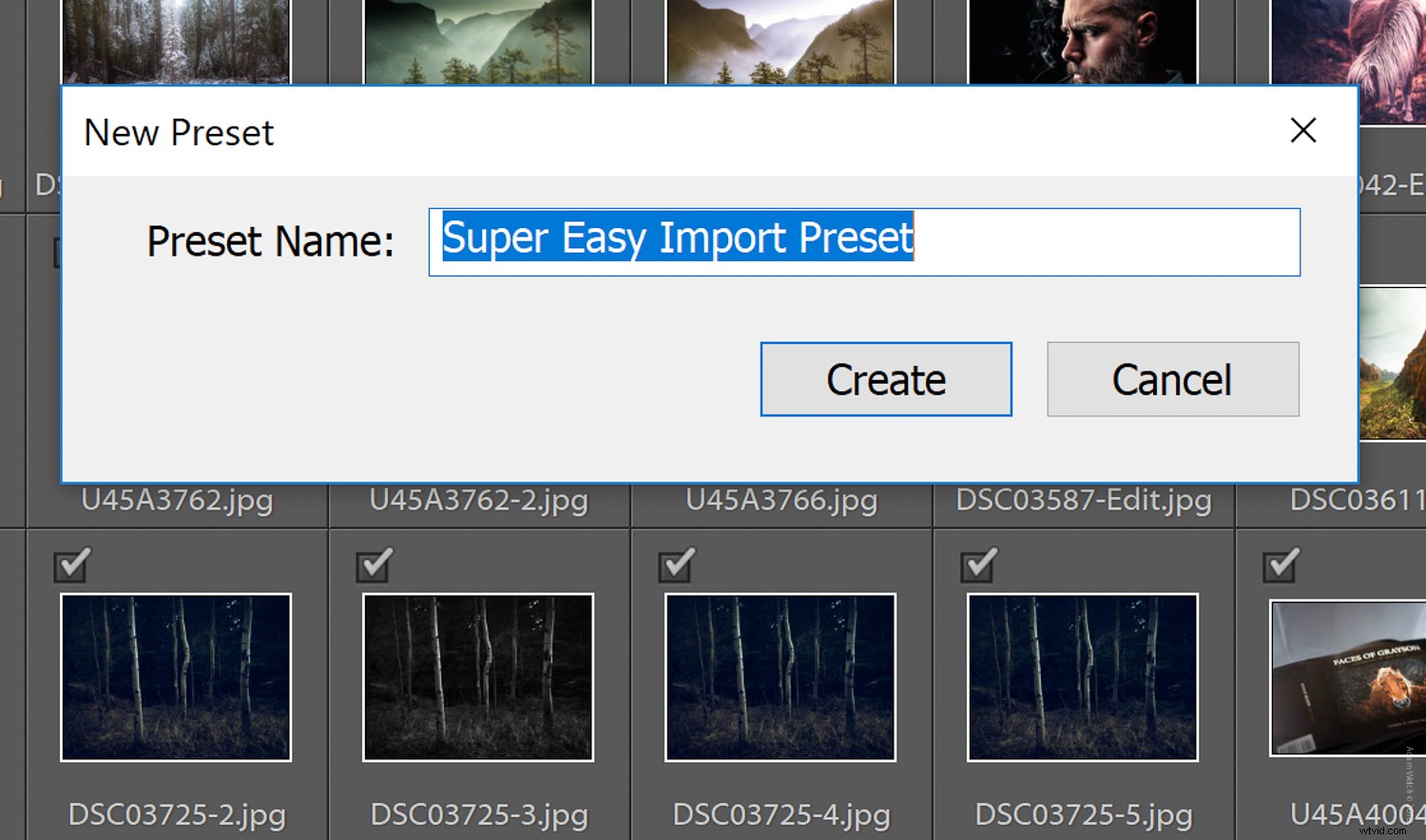
Finalmente, seleccione 'Crear'. Su nuevo ajuste preestablecido de importación debería aparecer ahora en el menú desplegable de ajustes preestablecidos.
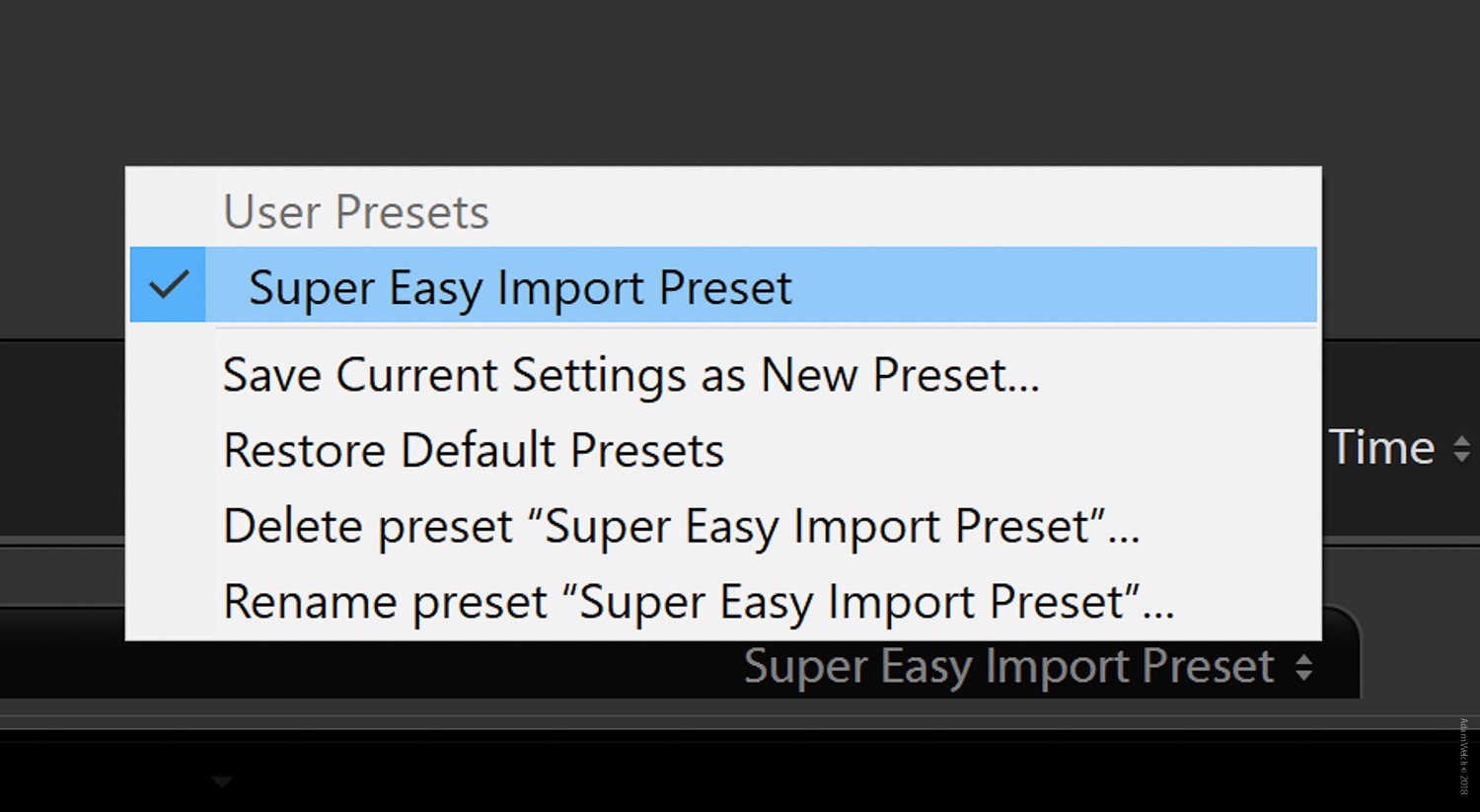
Cómo aplicar un ajuste preestablecido de importación
Si cree que crear un ajuste preestablecido de importación es fácil, espere hasta que vea lo fácil que es aplicar uno a su próxima importación.
Esta es la verdadera razón por la que es tan bueno tener ajustes preestablecidos de importación en su caja de herramientas de Lightroom.
Simplemente regrese a la pestaña 'Importar ajuste preestablecido:' en la parte inferior de la pantalla de diálogo de importación y seleccione el ajuste preestablecido que desea usar. (Notarás que he agregado algunos ajustes preestablecidos más con nombres igualmente recatados y profesionales).
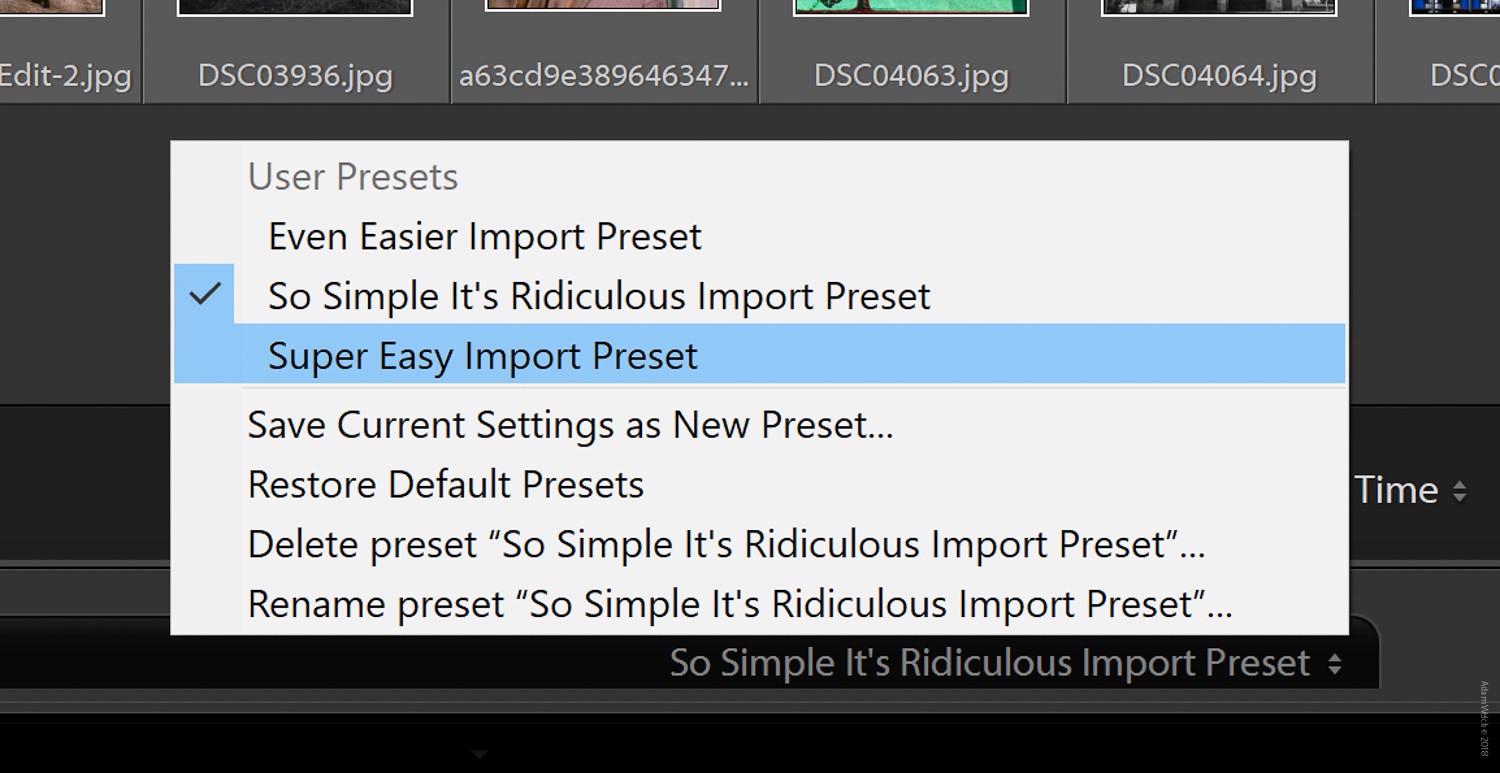
Seleccione el ajuste preestablecido que desea usar de la lista y se aplicará instantáneamente a su importación. Ya no tendrá que desplazarse por los paneles de opciones ni perder el tiempo en la gestión y el cambio de nombre de los archivos.
Uso de preajustes de exportación
Los ajustes preestablecidos de exportación son el tío genial de nuestros ajustes preestablecidos de importación. Realizan esencialmente la misma tarea, excepto que cuidan el back-end de su edición.
En cierto modo, los ajustes preestablecidos de exportación son incluso más flexibles y útiles que los ajustes preestablecidos de importación. Pueden garantizar que siempre exporte y almacene sus imágenes correctamente, lo cual es importante cuando se trabaja con sitios web, publicaciones o clientes que tienen requisitos de imagen específicos. Y son tan fáciles de hacer como importar ajustes preestablecidos.
Para comenzar, haga clic en 'Exportar...' para que aparezca la pantalla de diálogo de exportación.
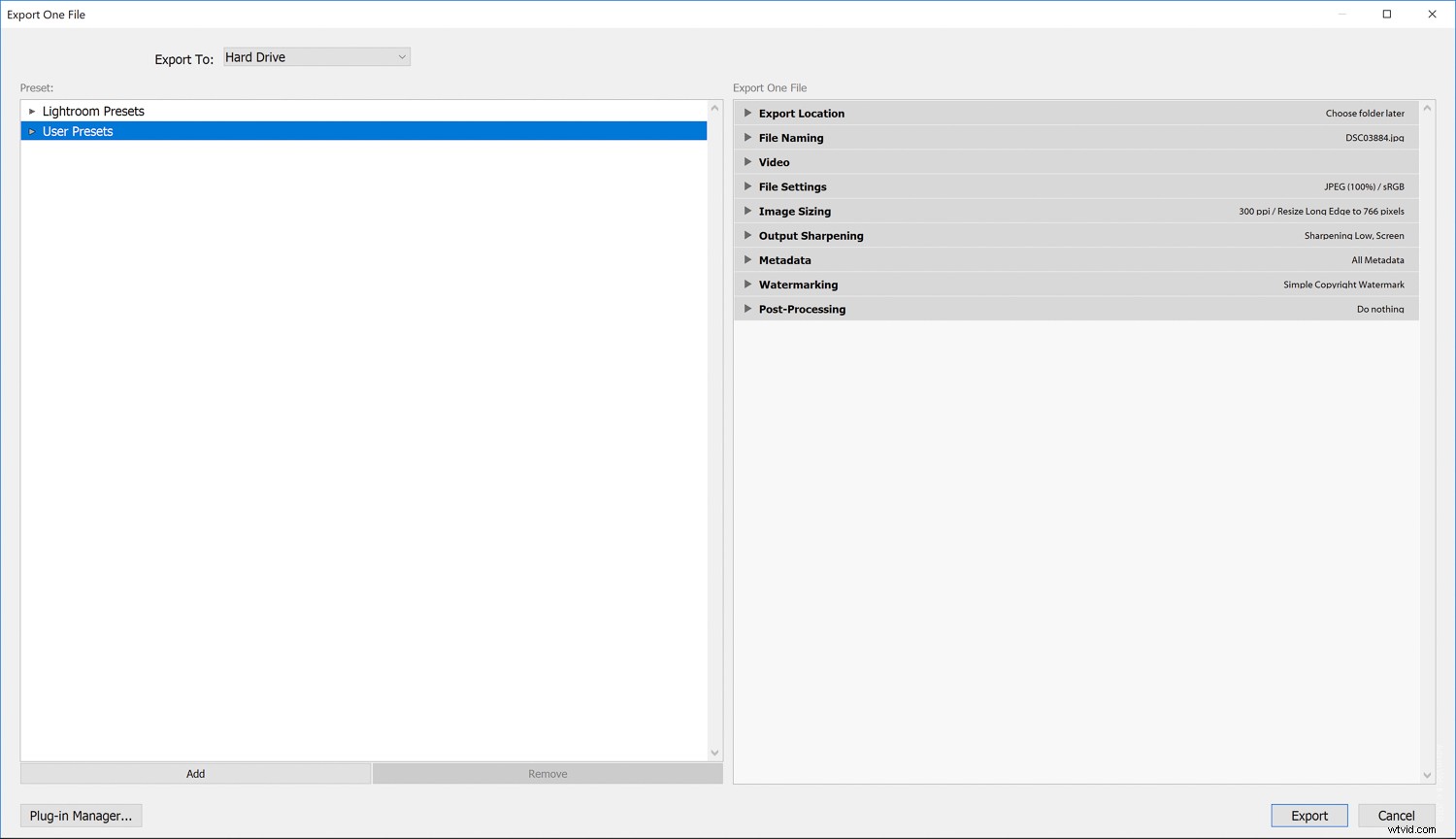
Como puede ver, tiene los sospechosos habituales que puede aplicar a medida que exporta:ubicación de exportación, nombre de archivo, configuración de archivo, tamaño de imagen, junto con ajustes preestablecidos de desarrollo, marcas de agua y nitidez de salida. ¿No sería genial tener un ajuste preestablecido listo y esperando para evitar que hagas todos esos clics?
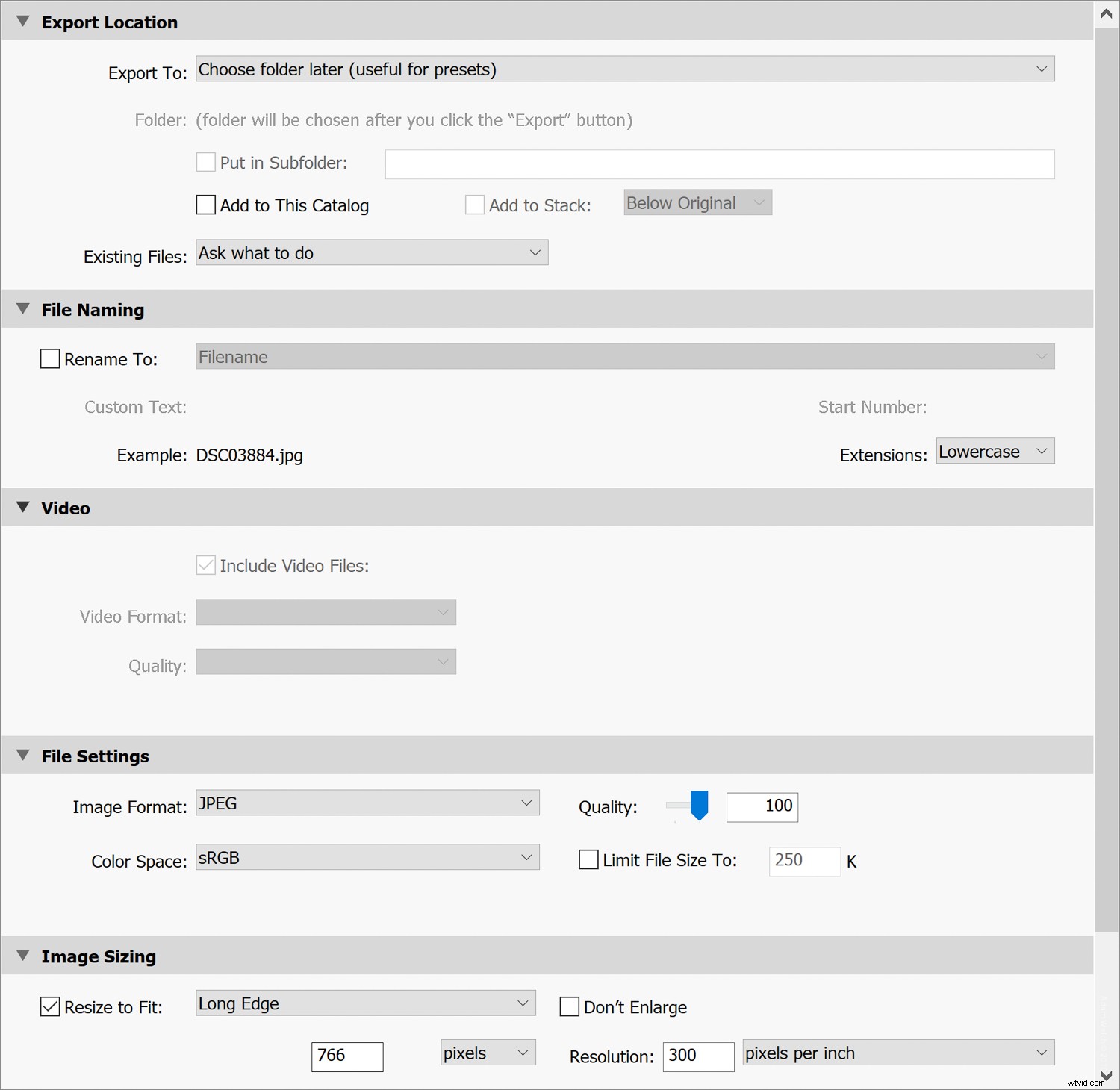
Cómo crear un ajuste preestablecido de exportación
Crear un ajuste preestablecido de exportación es increíblemente simple. Lightroom viene con algunos ajustes preestablecidos de exportación predeterminados, pero seremos adultos y crearemos los nuestros propios.
Una vez que haya realizado todas las selecciones que desea que se incluyan en su ajuste preestablecido, haga clic en el botón "Agregar"
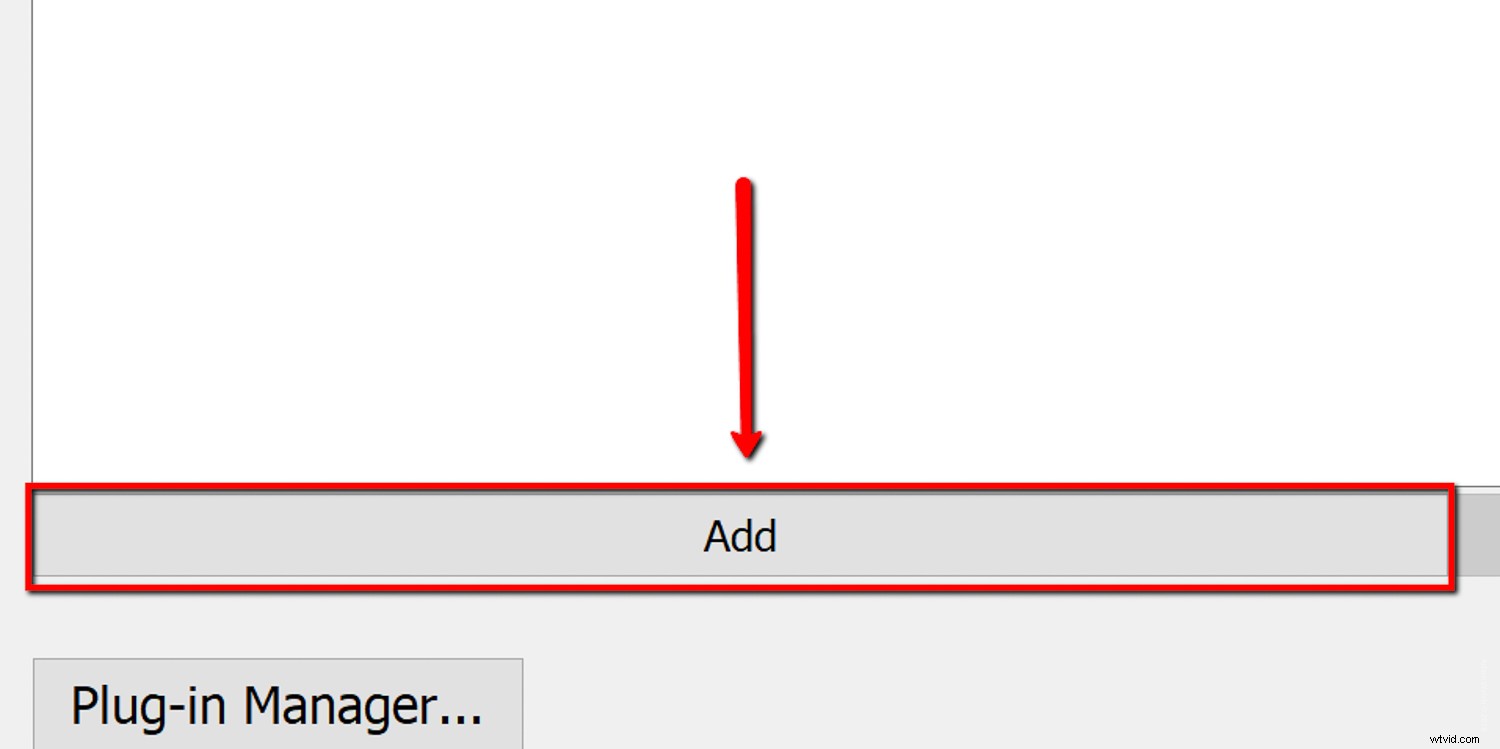
A continuación, elija un nombre y una carpeta para su preajuste de exportación. Si desea crear una nueva carpeta, seleccione la opción 'Nueva carpeta' del menú desplegable.

Felicidades. Acaba de crear su primer preajuste de exportación. Si trabajas regularmente en Lightroom Classic CC, los encontrarás indispensables. Y tu ratón (y tus dedos) te lo agradecerán.
Y ahora, como prometí...
“Toc toc”.
“¿Quién está ahí?”
“Una vaca que interrumpe”
“Una vaca interrumpiendo p—”
“¡MUUUUUUUUUUUUUY!”
Gracias amigos. Estaré aquí toda la semana. Prueba la ternera.
Cómo aplicar un ajuste preestablecido de exportación
Para usar sus ajustes preestablecidos de exportación, simplemente selecciónelos de la lista de la izquierda. Pero no olvide que todos sus ajustes preestablecidos de exportación son completamente editables.
Digamos que desea modificar el ajuste preestablecido que acaba de crear. Para hacer esto, simplemente realice sus cambios, haga clic con el botón derecho en el ajuste preestablecido y seleccione "Actualizar con la configuración actual".
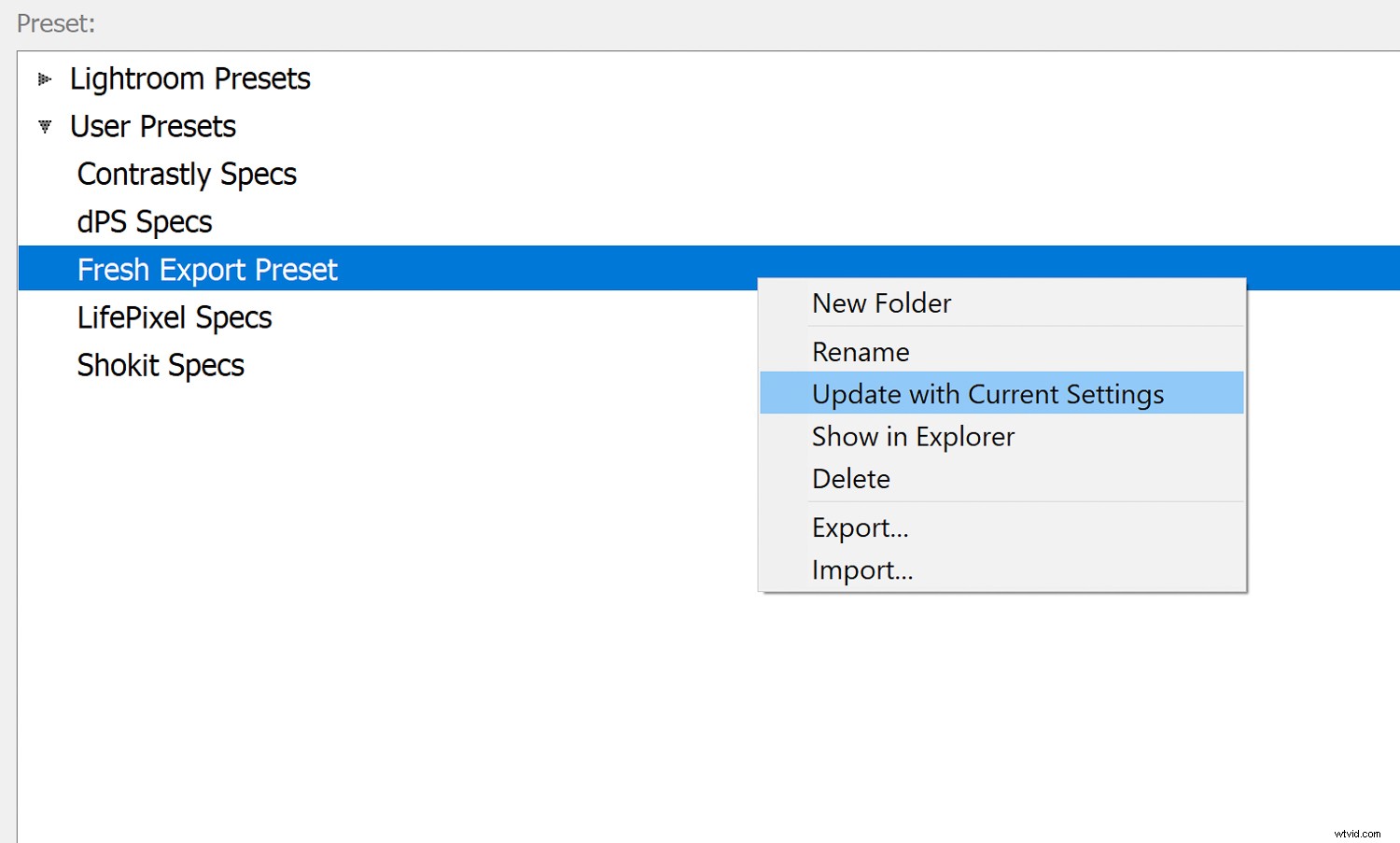
Esto guardará la configuración de exportación actual y sobrescribirá la configuración preestablecida de exportación anterior.
Algunos pensamientos finales sobre los ajustes preestablecidos de importación y exportación
La pregunta no es si debe usar ajustes preestablecidos de importación y exportación, sino por qué demonios no los usaría. Su tiempo es valioso, entonces, ¿por qué no trabajar de manera más inteligente en lugar de más duro? Claro, crear ajustes preestablecidos de importación y exportación no es la parte más glamorosa de trabajar en Lightroom. Pero el tiempo y las conjeturas que te ahorrarán definitivamente valen la pena.
Si actualmente no usa este tipo de ajustes preestablecidos, espero que este artículo le dé la patada que necesita para hacerse un gran favor a usted y a su procesamiento.
